Fast alle Apple-Nutzer verwenden iMessage, da es kostenlos ist und über viele Features verfügt. Aber es kann oft passieren, dass man wichtige iMessage-Chats irrtümlich gelöscht haben. Gibt es eine Methode dazu, gelöschte iMessage wiederherzustellen? Die Antwort ist Ja.
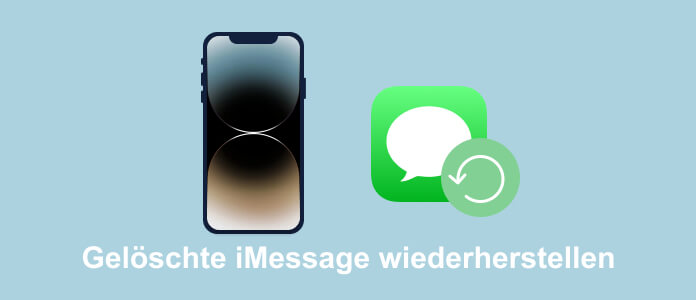
Mit iMessage kann man kostenlos Text-Nachrichten, Fotos, Videos, Stickers usw. an die Freunde oder Geschäftspartner versenden. Die iMessage-Nachrichten können viele wichtige Informationen enthalten, wie z.B. Termin, Kontakt, Nummer. Es ist ärgerlich, wenn man mit einem falschen Tippen eine wichtige iMessage-Nachricht gelöscht hat. In diesem Artikel stellen wir Ihnen einige Methoden vor, mit denen Sie gelöschte iMessage wiederherstellen können.
Aiseesoft FoneLab iPhone Datenrettung ist eine professionelle iMessage Recovery Software, und kann schnell gelöschte iMessage vom iPhone/iPad wiederherstellen. Das Tool bietet Ihnen drei Möglichkeiten zur Wiederherstellung der gelöschten iMessage-Nachrichten. Haben Sie eine iMessage-Nachricht auf Ihrem iPhone oder iPad gelöscht, können Sie sie sofort mit FoneLab zurückholen. Aiseesoft FoneLab scannt die Inhalte auf dem iOS-Gerät und sucht nach den gelöschten iMessage-Chats. Dabei unterstützt es alle gängigen iOS-Geräte, wie z.B. iPhone 17 Pro Max/17 Pro/Air/17, iPhone 16/16 Plus/16 Pro/16 Pro Max/16e, iPhone 15, iPhone 15 Plus, iPhone 15 Pro, iPhone 15 Pro Max, iPhone 14, iPhone 14 Pro Max, iPhone 13, iPhone 13 Pro Max, iPhone 12, iPhone 11 usw.
Installieren Sie FoneLab auf dem Computer und befolgen Sie der Anleitung unten, um iMessage wiederherzustellen.
Schritt 1: iOS-Gerät mit dem Computer verbinden
Starten Sie FoneLab auf Ihrem Computer und klicken Sie auf "iPhone Datenrettung". Verbinden Sie Ihr iPhone oder iPad über ein USB-Kabel mit dem Computer. Nun wird die iMessage Recovery Software Ihr iOS-Gerät automatisch erkennen.
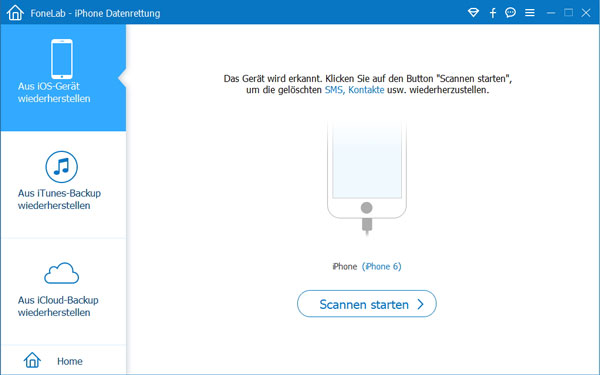
Schritt 2: Das iOS-Gerät scannen
Nachdem Ihr iOS-Gerät erfolgreich erkannt ist, klicken Sie unten auf den Button "Scannen starten". Jetzt wird FoneLab alle gelöschten und vorhandenen Daten einschließlich iMessage-Daten auf dem iOS-Gerät scannen.
Schritt 3: iMessage-Chats auswählen
Nach dem Scannen klicken Sie in der linken Seitenliste auf "Nachrichten". Hier werden Ihnen alle iMessage-Nachrichten, SMS und MMS angezeigt. Die rot markierten Daten sind die gelöschten Elemente, die FoneLab gefunden haben. Wählen Sie die iMessage-Nachrichten aus, die Sie aus dem Gerät wiederherstellen möchten.
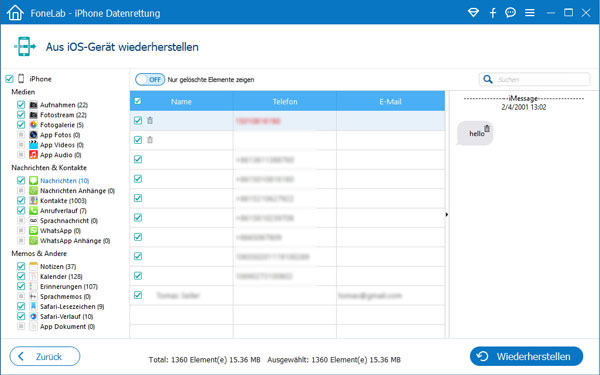
Schritt 4: iMessage wiederherstellen
Klicken Sie unten rechts auf den Button "Wiederherstellen", um die gelöschten iMessage-Chats aus dem iOS-Gerät wiederherzustellen. Nach dem Vorgang finden Sie die wiederhergestellten Chats auf dem Computer.
Hinweis: Die wiederhergestellten iMessage-Nachrichten werden als .csv und .html gespeichert.
Eine weitere Möglichkeit zur Wiederherstellung der gelöschten iMessage-Chats ist, Daten aus dem iTunes-Backup wiederherzustellen. Solange Sie vor dem Löschen ein Backup über iTunes gemacht haben, kann FoneLab Ihre gelöschten iMessage-Nachrichten zurückholen.
Schritt 1: iTunes-Backup scannen
Starten Sie FoneLab und klicken Sie auf "iPhone Datenrettung" > "Aus iTunes-Backup wiederherstellen". Wählen Sie ein Backup aus und klicken Sie unten auf "Scannen starten". Nun wird FoneLab die Inhalte des Backups scannen und die iPhone Nachrichten aus Backup lesen.

Schritt 2: iMessage-Nachrichten wiederherstellen
Nachdem der Scanvorgang abgeschlossen ist, klicken Sie links auf "Nachrichten". Wählen Sie anschließend die gewünschten iMessage-Chats aus und klicken Sie auf "Wiederherstellen". So bekommen Sie Ihre gelöschten iMessage-Nachrichten aus iTunes-Backup zurück.
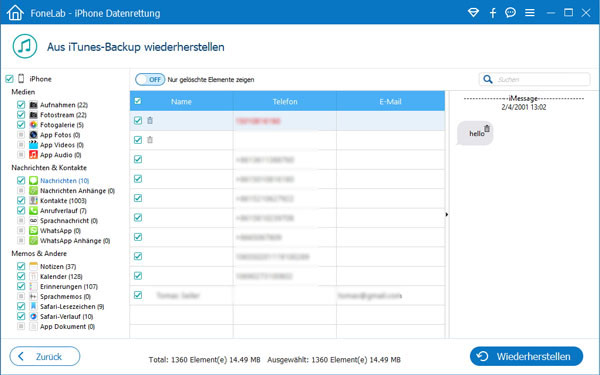
Haben Sie auf dem iPhone oder iPad iCloud aktiviert, werden die Daten einschließlich iMessage auf iCloud gesichert. Dann sind Sie in der Lage, die gelöschten iMessage-Chats direkt aus iCloud wiederherzustellen. FoneLab hilft Ihnen, Daten aus Ihrem iCloud-Backup auf dem Computer zu downloaden und dann gelöschte iMessage-Nachrichten zu extrahieren. Während des Vorgangs werden keine vorhandenen Daten auf dem iOS-Gerät gelöscht.
Schritt 1: Mit iCloud-Account anmelden
Öffnen Sie FoneLab und klicken Sie auf "iPhone Datenrettung" > "Aus iCloud-Backup wiederherstellen". Geben Sie Ihre Apple-ID und das entsprechende Passwort ein, damit FoneLab auf die Backups in Ihrer iCloud zugreifen kann.
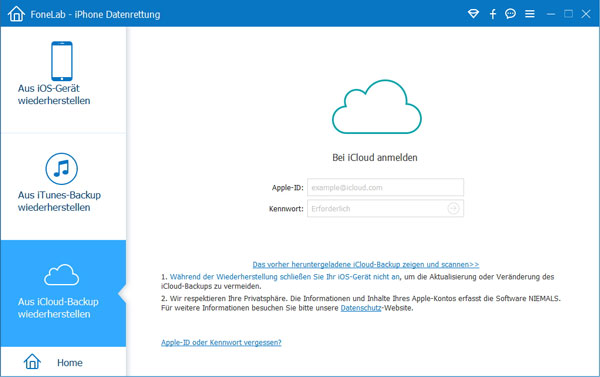
Schritt 2: Ein Backup aus iCloud herunterladen
Wählen Sie das zuletzt erstellte Backup aus und klicken Sie auf "Herunterladen". Dann wählen Sie "Nachrichten" aus und klicken Sie auf "Weiter". Nun wird FoneLab das Backup downloaden und scannen.
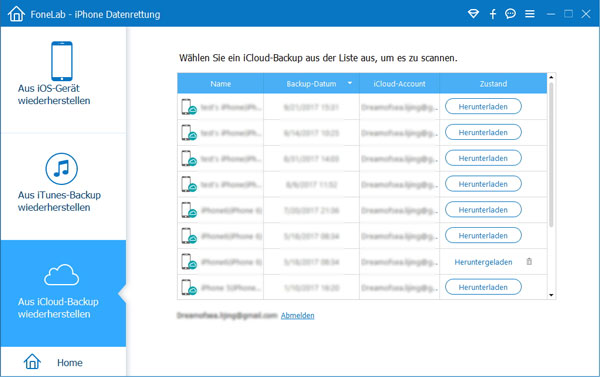
Schritt 3: Gelöschte iMessage aus iCloud wiederherstellen
Klicken Sie in der linken Seitenliste auf "Nachrichten". Wählen Sie die iMessage-Nachrichten aus, die Sie wiederherstellen möchten, und dann klicken Sie auf den Button "Wiederherstellen". So retten Sie die gelöschten iMessage-Nachrichten aus iCloud.
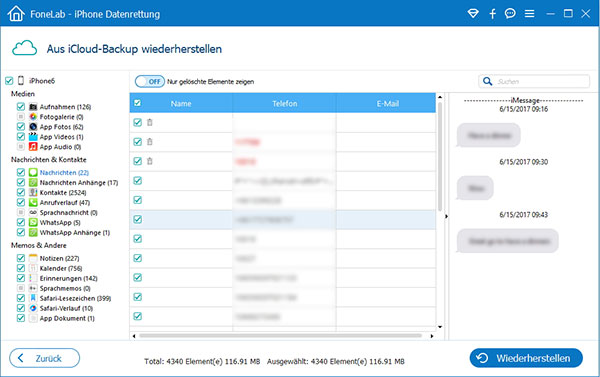
Tipp: Mit dieser Methode können Sie auch iPhone-Kalender wiederherstellen oder iPhone-SMS wiederherstellen.
Für iPhone mit iOS 17 (iPad mit iPadOS 17) oder neuer können Sie die zuletzt gelöschten iMessages direkt auf iPhone wiederherstellen. Unten erfahren Sie die Anleitung dazu.
Schritt 1: Öffnen Sie die Nachrichten-App auf Ihrem iPhone oder iPad. Tippen Sie oben auf "Bearbeiten". Wenn Sie den "Nachrichtenfilter" aktiviert haben, tippen Sie direkt auf "Filter".
Schritt 2: Wählen Sie "Zuletzt gelöscht anzeigen" aus. Dann sehen Sie die in den letzten 30 Tagen gelöschten iMessage Chats.
Schritt 3: Wählen Sie alle iMessage Nachrichten aus, die Sie wiederherstellen möchten. Dann tippen Sie unten auf "Wiederherstellen".
Schritt 4: Bestätigen Sie "Nachricht wiederherstellen", dann können Sie Ihre gelöschte iMessages wiederherstellen.
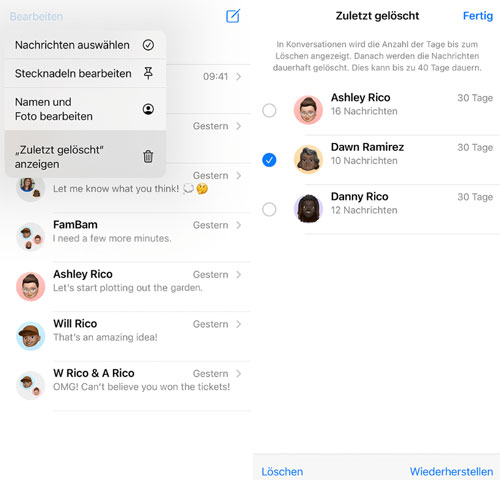
1. Warum sind manche iMessage Nachrichten auf dem iPhone plötzlich weg?
Wenn Sie die Nachrichten-Option in iCloud aktiviert haben, werden die ausgewählten iMessages auch von anderen iOS-Geräten gelöscht, die mit der gleichen Apple-ID angemeldet und diese Option aktiviert haben.
2. Was ist der Unterschied zwischen iMessage und SMS?
Wenn Sie und der Empfänger iPhone-Nutzer sind, werden die Nachrichten als iMessage gesendet. Wenn der Empfänger Android-Handy verwendet, werden die Nachrichten als SMS gekennzeichnet. Auf dem iPhone wird iMessage blau markiert, während SMS grün markiert wird.
3. Kann man die iMessage Nachrichten zurückrufen?
Drücken Sie die gesendete Nachricht und tippen Sie auf "Senden wiederrufen", um die Nachricht zurückzurufen. Für iPhone mit iOS 17 oder neuer wird die zurückgerufene Nachricht auf dem Empfangsgerät auch gelöscht. Für iPhone mit iOS 15.6 oder früher, oder Android-Nutzer, wird die Nachricht noch behalten.
Fazit
Oben haben wir Ihnen einige Methoden dazu angezeigt, gelöschte iMessage-Nachrichten wiederherzustellen. Mit Aiseesoft FoneLab iPhone Datenrettung ist es ganz einfach, iMessage aus iOS-Gerät und aus dem Backup zurückzuholen. Sie können auch einen möglichen Datenverlust durch eine komplette Wiederherstellung des iPhone oder iPad vermeiden. Downloaden und probieren Sie die Software aus.